Maison >interface Web >tutoriel HTML >Comment ouvrir le fichier HTML Apple
Comment ouvrir le fichier HTML Apple
- 下次还敢original
- 2024-04-05 08:09:191699parcourir
Il existe trois façons d'ouvrir des fichiers HTML sur les appareils Apple : saisissez l'URL dans le navigateur Safari ou cliquez sur le lien. Sélectionnez Fichier > Importer dans l'application Pages. Utilisez une application tierce prenant en charge l'ouverture de fichiers HTML, telle que Textastic ou FileBrowser.
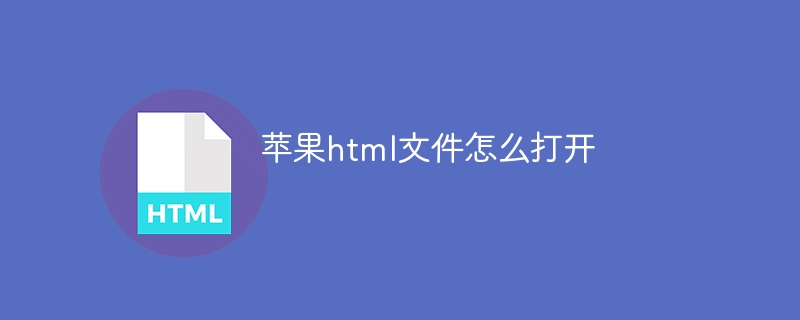
Comment ouvrir des fichiers HTML sur les appareils Apple
1 Ouvrir dans Safari
Safari est le navigateur Web par défaut sur les appareils Apple et peut être utilisé pour ouvrir des fichiers HTML :
- La visite contient Un site Web ou un dossier de fichiers HTML.
- Cliquez sur le nom du fichier HTML pour l'ouvrir.
2. Utilisation de Pages
Pages est une application de traitement de texte sur les appareils Apple qui prend également en charge l'ouverture de fichiers HTML :
- Ouvrez l'application Pages.
- Cliquez sur "Fichier" > "Importer".
- Sélectionnez le fichier HTML et cliquez sur "Ouvrir".
3. Utilisez des applications tierces
Il existe de nombreuses applications de visualisation de fichiers tierces dans l'App Store qui prennent en charge l'ouverture de fichiers HTML, telles que :
- Textastic
- FileBrowser
- iFiles
Étapes détaillées :
Utilisation de Safari :
- Cliquez sur la barre d'URL dans Safari.
- Entrez l'adresse du fichier HTML ou cliquez sur le lien.
- Après le chargement de la page, le fichier HTML s'ouvrira dans le navigateur.
Utiliser Pages :
- Dans Pages, cliquez sur le bouton "Importer".
- Sélectionnez le dossier où se trouve le fichier HTML.
- Cliquez sur le nom du fichier HTML.
- Le fichier s’ouvrira dans Pages et vous pourrez le modifier ou le visualiser.
Utilisation d'applications tierces :
- Ouvrez une application de visualisation de fichiers tierce.
- Recherchez le dossier où se trouve le fichier HTML.
- Cliquez sur le nom du fichier HTML.
- Le fichier s'ouvrira dans l'application. Vous devrez peut-être activer la fonctionnalité « Ouvrir dans d'autres applications » pour certaines applications.
Ce qui précède est le contenu détaillé de. pour plus d'informations, suivez d'autres articles connexes sur le site Web de PHP en chinois!

